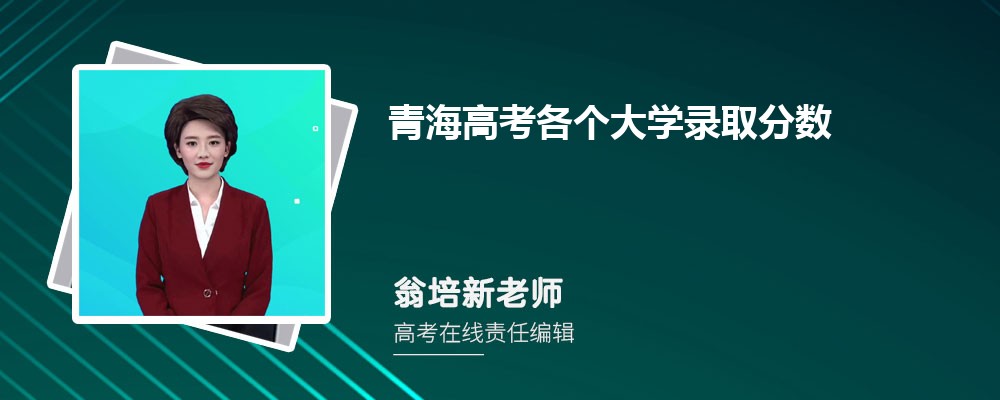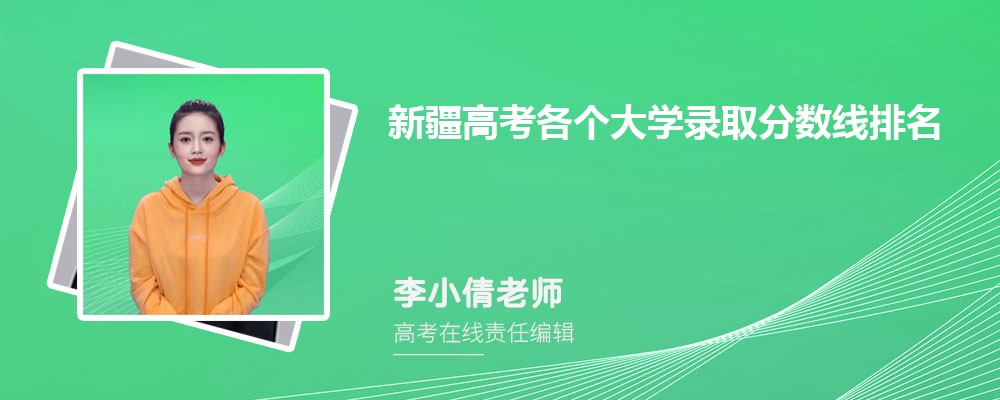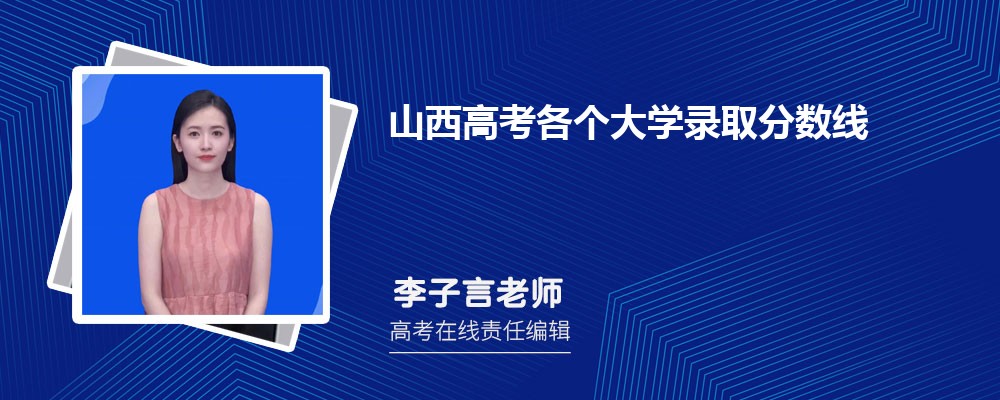-
相关文章
社区管理方案范文(通用六篇)
2023-08-09 02:29:39小学元旦晚会方案范文
2023-08-02 07:24:21安全方案范文十篇
2023-08-14 08:32:56校园阅读活动主题方案
2023-08-09 22:09:27服装类促销活动方案五篇
2023-08-11 09:08:04庆祝三八妇女节活动策划方案(通用十五篇))
2023-08-13 21:13:44公司员工趣味游戏活动方案
2023-08-17 18:10:1716年婚礼答谢词
2023-08-15 01:20:54物理实验报告(集合十五篇)
2023-08-04 20:55:35社会调查报告九篇
2023-08-08 18:38:59高三本学期自我陈述报告(精选11篇)
2023-08-18 16:19:47
Vista系统中电源管理的配置方案
Vista系统中电源管理的配置方案
Windows Vista将系统睡眠状态(Sleep)作为缺省的节能方式。Vista的睡眠状态结合了传统的待机或休眠的优点:当系统进入睡眠状态的时候,自动将内存中的数据全部保存到硬盘(类似于休眠),但不会切断对内存的供电,内存中的数据还会被维持(类似于待机),这样就等于给系统加了一个双保险。如果在睡眠过程中没有掉电,那么恢复的时候,系统就像从待机状态恢复一样,只要几秒钟就可以恢复到正常状态;如果中途掉电了,那么恢复的时候电脑就像从休眠状态恢复一样,只要一分多钟就可以恢复到正常状态。在默认安装中,Windows Vista 使用其称为平衡方案(Balanced plan)的节能模式。
在 Windows Vista 中,有三种预设的节省模式,分别为平衡 (Balanced)、节能优化 (Power Saver)与性能优先 (High Performance),在控制面板中的电源选项中可以自主选择,对台式机用户而言,如果节能不是您所关注的,那么可以直接选择性能优先 (High Performance)模式,这样,您的系统就不会在1小时后便进入睡眠状态;而对笔记本用户而言,可能选择节能优化 (Power Saver)模式更为明智。
如果这三种预设模式均不符合您的要求,则可以在选定其中一种后自行修改相应的设置,比如说台式机用户,虽然使用默认的平衡 (Balanced)模式,但将其进入睡眠状态的闲置时间修改为2小时或更多。当然,更好的选择是创建自自定义的`节能方案:点击左侧面板中的创建节能方案 (Create a power plan),然后逐项设置即可。
对于Windows Vista将开始菜单中的关机(Power)按钮预设为进入睡眠而不是传统意义上的关机,相关的争论一直很激烈,微软是否明智也许只有时间才能证明。不过,对大多数用户而言,只能被动地接受:通过点击关机和锁定按钮旁边的小箭头,找到相应的选项,才能关掉彻底关机。其实,还有一个更简单的方法,那便是将关机(Power)按钮的预设值改回到传统的Shut Down,这样,当点击Power按钮时,系统即会自动关闭。
要实现这一点,需要修改选定的预设节能方案或自定义节能方案。如上图所示例子中,选定的节能方案为平衡 (Balanced)模式,点击修改高级电源设置 (Change advanced power settings)链接,然后在弹出窗口中将开始菜单关机按键 (Start menu Power Button)的设置改为关机(Shut Down)即可。